Tautan Perangkat
-
Android
-
iPhone
-
Chromebook
-
Mac
-
Windows
- Perangkat Hilang?
Dengan banyaknya konten video yang tersedia, Anda mungkin ingin mulai mengedit video Anda sendiri. Meskipun ini mungkin tampak hal yang cukup rumit untuk dilakukan, itu. sebenarnya tidak – tidak jika Anda menggunakan seperangkat alat yang tepat.
Bergantung pada perangkat yang Anda gunakan untuk mengedit video, Anda akan memiliki berbagai aplikasi yang dapat membantu Anda dalam tugas tersebut. Tentu saja, pengeditan video tidak. hanya diperuntukkan bagi komputer. Saat ini, smartphone cukup kuat untuk membantu Anda bermain-main dengan video Anda.
Cara Mengedit Video di iPhone
Mengedit video yang Anda rekam dengan iPhone mudah dilakukan di iOS. Berkat aplikasi Foto bawaan, Anda dapat memangkas video hanya dengan beberapa ketukan.
- Mulai aplikasi "Foto" di iPhone Anda.
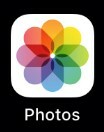
- Ketuk video yang ingin Anda edit.
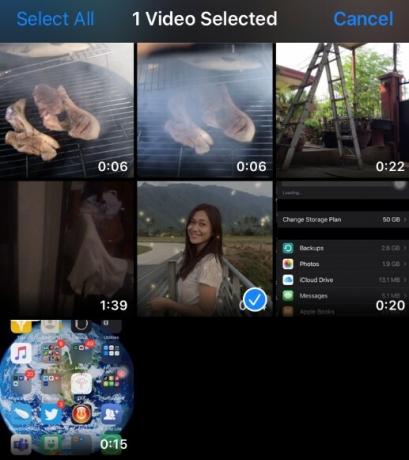
- Saat Anda membuka video, ketuk "Edit."

- Di bagian utama layar, Anda akan melihat video Anda. Di bawahnya, seharusnya ada garis waktu video.
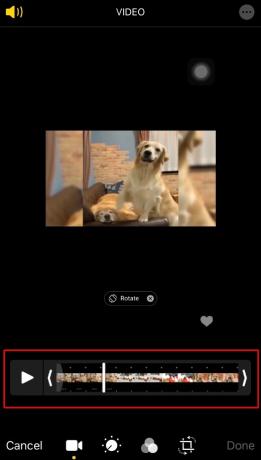
- Gunakan penggeser di kedua ujung garis waktu untuk memilih titik awal dan akhir video.
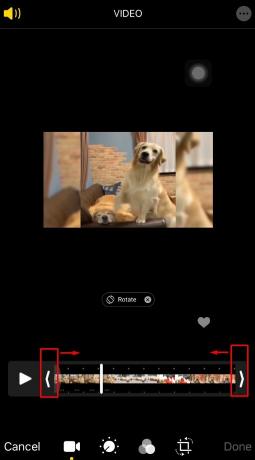
- Setelah Anda puas dengan hasil edit, ketuk "Selesai" di pojok kanan atas layar.
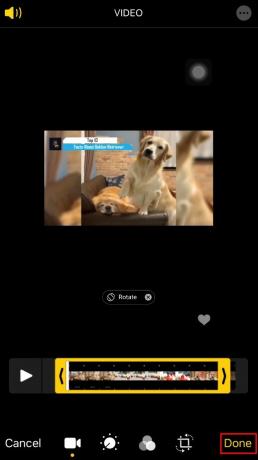
- Layar berikutnya memungkinkan Anda menyimpan versi baru video. Anda memiliki dua opsi. "Simpan Video" akan menyimpan versi file yang diedit, tanpa menyimpan aslinya. Jika Anda ingin menyimpan yang asli dan hasil edit, ketuk "Simpan Video sebagai Klip Baru".
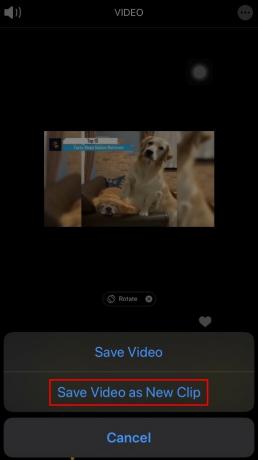
Jika Anda tidak sengaja menggunakan opsi "Simpan Video", Anda dapat mengembalikan video ke durasi aslinya.
- Buka versi video yang telah diedit di aplikasi Foto.

- Ketuk "Edit".

- Ketuk "Kembalikan".

- Ketuk "Kembalikan ke Asli" dan hanya itu.
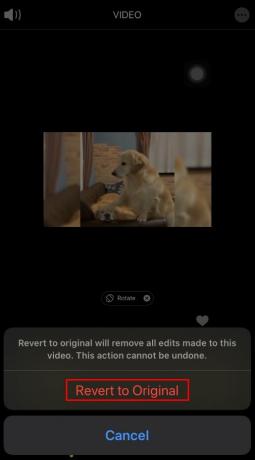
Cara Mengedit Video di Mac
Untungnya, aplikasi Foto Apple juga tersedia untuk komputer Mac OS X. Proses mengedit video dengan cara ini sangat mirip dengan iOS. Versi: kapan.
- Mulai aplikasi "Foto" di Mac Anda. Jika Anda tidak memilikinya di dok, gunakan Finder dan cari di. Menu aplikasi.
- Sekarang Anda akan melihat daftar foto dan video Anda. Klik dua kali video yang ingin Anda edit. Jika. video yang ingin Anda edit tidak ada dalam daftar ini, cukup gunakan opsi penelusuran dalam aplikasi untuk menemukannya.
- Dengan menggunakan tetikus atau trackpad, arahkan kursor ke file video.
- Tombol aksi akan muncul di atas video – yang terlihat seperti roda gigi. Klik itu.
- Klik "Potong" dari menu yang muncul.
- Sekarang jendela pengeditan akan muncul, bersama dengan garis waktu video.
- Gunakan penggeser kuning untuk mengatur waktu mulai dan berakhir.
- Setelah selesai melakukannya, Anda dapat mempratinjau versi baru video Anda dengan mengeklik tombol putar.
- Jika Anda puas dengan hasil edit, klik tombol "Potong" untuk menyimpan perubahan.
Jika Anda ingin membatalkan pemangkasan yang Anda lakukan, ikuti langkah-langkah di bawah ini:
- Buka versi video yang telah diedit di aplikasi Foto.
- Klik "Edit."
- Klik tombol aksi, yang terlihat seperti roda gigi.
- Klik "Setel Ulang Pangkas."
Cara Mengedit Video di Perangkat Android
Ketika datang ke perangkat Android, aplikasi Foto Google cukup mampu untuk mengedit video dasar. Ini memungkinkan Anda untuk bermain dengan video apa pun yang Anda miliki di smartphone atau tablet Android Anda. Jika Anda belum memilikinya di perangkat Anda, Anda dapat mengunduhnya dari Google Play.
- Mulai aplikasi Google Foto di perangkat Anda.
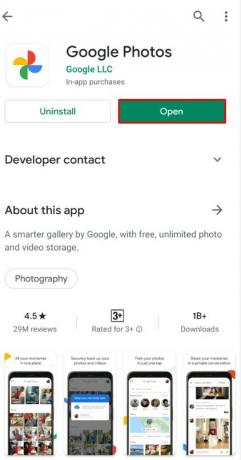
- Menggunakan fitur penjelajahan dalam aplikasi, navigasikan ke lokasi video yang ingin Anda edit.
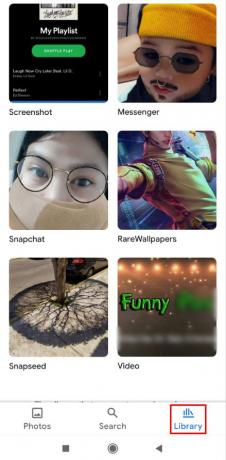
- Saat Anda menemukannya, ketuk video untuk membukanya.
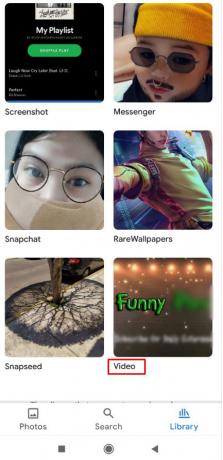
- Video akan mulai diputar di Foto Google. Ketuk layar sekali untuk melihat tombol jeda di tengah layar.

- Sekarang ketuk tombol jeda untuk menghentikan video.
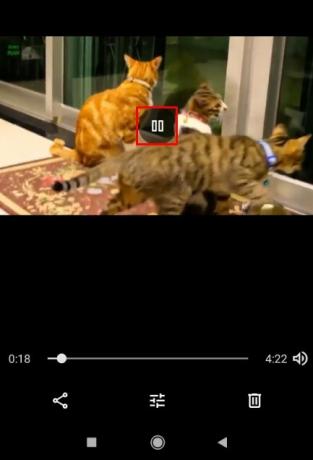
- Ketuk ikon "Edit" - ikon tengah di bagian bawah layar.

- Di bawah video, Anda akan melihat garis waktunya. Gunakan penggeser di kedua sisi garis waktu untuk menyesuaikan posisi awal dan akhir.

- Setelah Anda mengatur ini, ketuk "Simpan salinan" di sudut kanan atas layar.
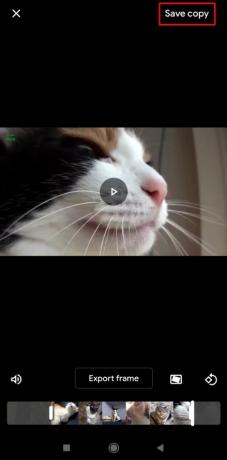
- Tunggu beberapa detik hingga perangkat Anda menyimpan versi baru video – dan hanya itu.
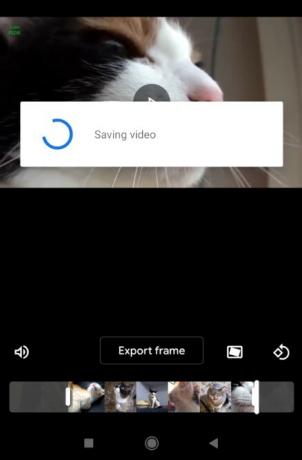
Karena Foto Google secara otomatis menyimpan video yang diedit sebagai file baru, Anda tidak perlu khawatir akan menimpa video aslinya.
Cara Mengedit Video di Chromebook
Jika Anda memerlukan beberapa opsi pengeditan dasar di Chromebook, aplikasi Google Foto akan menjadi kandidat yang ideal. Untuk mempelajari cara memotong video Anda. dengan cara ini, lihat bagian sebelumnya yang mencakup pengeditan video di Android.
Bagi siapa pun yang ingin melakukan lebih dari sekadar pemangkasan sederhana, mereka harus menggunakan aplikasi pengeditan video pihak ketiga. Dua aplikasi paling populer untuk Chromebook adalah PowerDirector Dan Kinemaster. Sayangnya, Anda harus membayar untuk mendapatkan rangkaian lengkap fitur yang disediakan aplikasi ini. Tentu saja, kedua aplikasi juga memiliki versi gratis, memberi Anda lebih banyak fitur daripada Foto Google.
PowerDirector adalah aplikasi pengeditan yang mumpuni, dioptimalkan untuk bekerja dengan baik dengan Chromebook. Selain pengeditan dasar, ini memungkinkan Anda menambahkan musik, efek, gerakan lambat, dan banyak opsi lainnya. Dibandingkan dengan itu, Kinemaster adalah editor video yang jauh lebih kuat, tetapi juga lebih rumit untuk mempelajari cara menggunakannya. Salah satu fitur terbesar adalah pengeditan frame-by-frame, yang menyediakan pengeditan presisi tinggi tingkat profesional.
Cara Edit Video di PC Windows 10
Windows 10 hadir dengan aplikasi Foto bawaan, yang mencakup banyak fitur pengeditan video yang berguna. Jika Anda ingin memotong video yang terlalu panjang, aplikasi ini membuatnya sangat mudah.
- Mulai aplikasi Foto di komputer Anda.
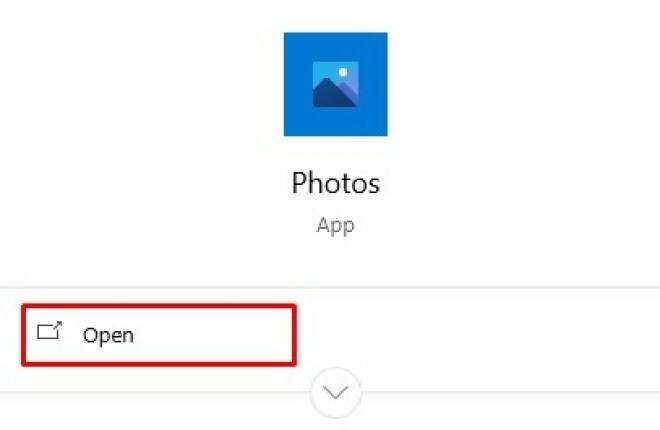
- Telusuri video yang ingin Anda edit.
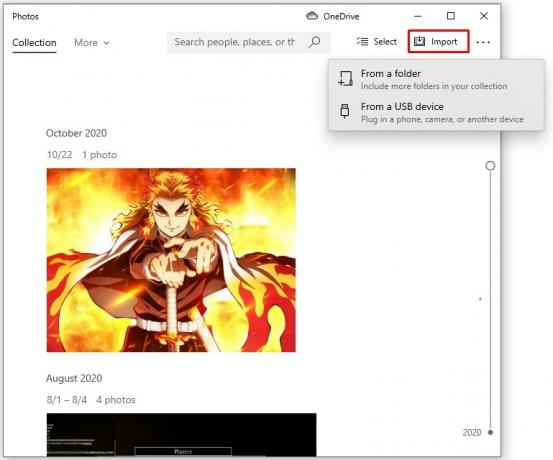
- Klik tombol "Edit & Buat" di pojok kanan atas.
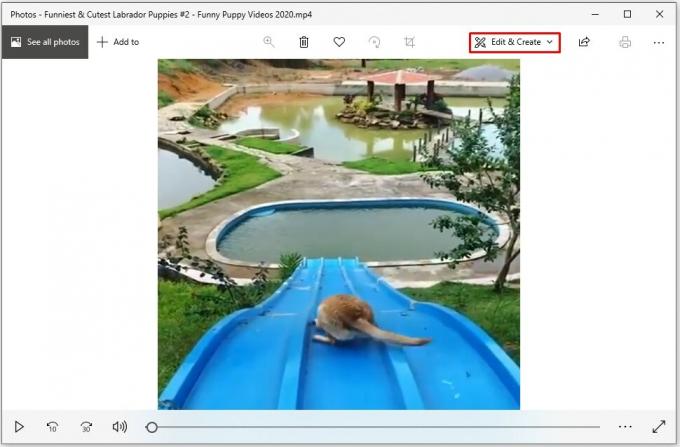
- Klik "Potong".
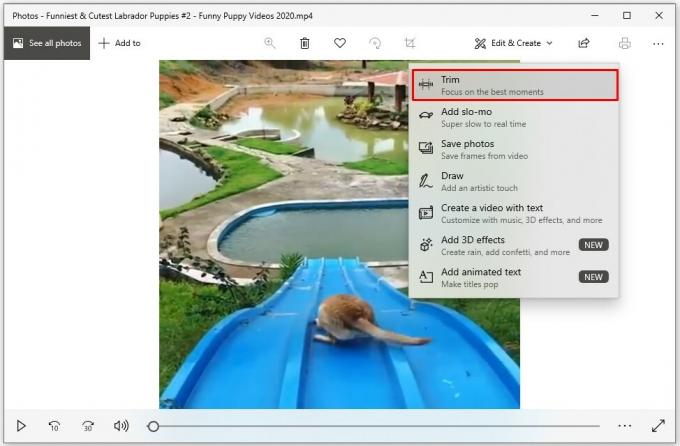
- Anda akan melihat titik putih di kedua ujung garis waktu video. Pindahkan ke kiri dan kanan hingga Anda memotong video sesuai panjang yang Anda suka.
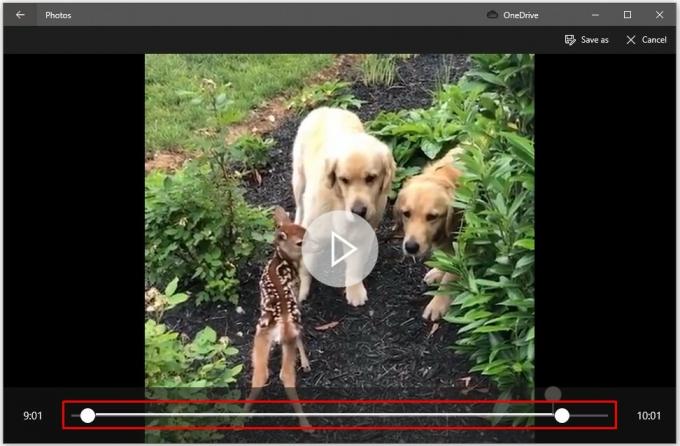
- Setelah selesai, klik "Simpan salinan" di pojok kanan atas.
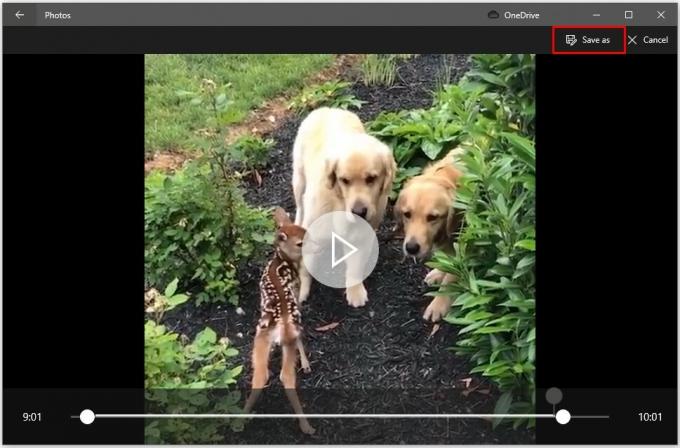
- Tunggu hingga aplikasi selesai memproses video – dan hanya itu.
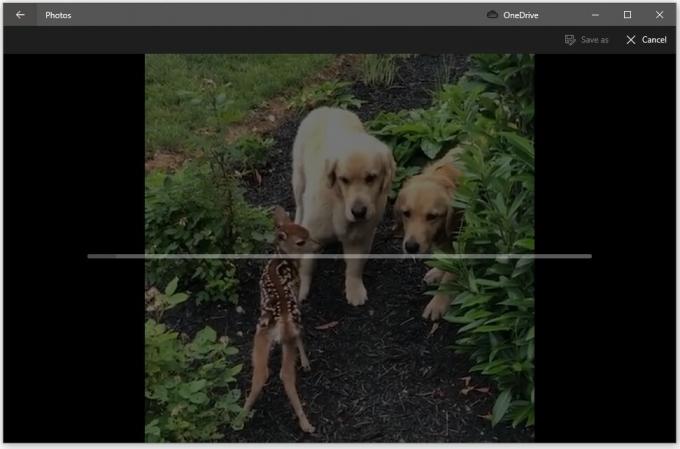
Selain itu, ada banyak editor video lain yang dapat Anda gunakan, ada yang gratis, ada yang tidak. Itu semua tergantung pada seberapa banyak pengeditan yang Anda rencanakan dan pada tingkat apa. Misalnya, Pembuat film adalah aplikasi gratis, yang menyediakan beberapa fitur pengeditan dasar. Tetapi jika Anda berencana untuk mengedit banyak rekaman dengan berbagai klip, sisipan gambar, campuran audio, efek, transisi, dan lainnya, Anda memerlukan alat profesional untuk itu. Salah satu aplikasi profesional terbaik di industri ini adalah Adobe Premiere, yang sayangnya tidak murah sama sekali.
Cara Mengedit Video Melalui Layanan Web Online
Jika Anda sesekali perlu memangkas satu atau dua video, mungkin solusi terbaik adalah editor video online. Situs web ini memungkinkan Anda melakukan beberapa pengeditan video dasar secara gratis. Itu solusi yang lumayan bagus dibandingkan dengan aplikasi yang perlu Anda instal.
Beberapa situs web yang paling populer adalah Clipchamp, WeVideo, Dan Adobe Spark. Mereka semua menyediakan beberapa opsi pengeditan video yang layak secara gratis. Jadi pastikan untuk memeriksa masing-masing untuk menemukan yang terbaik untuk kebutuhan Anda.
Cara Mengedit Video untuk YouTube
Menjadi platform video terbesar di internet, YouTube menyadari betapa pentingnya memungkinkan penggunanya untuk mengedit video. Meskipun tidak menyediakan fitur pengeditan lanjutan, itu cukup untuk memangkas video Anda dan menghilangkan bagian tertentu dari tengah.
Tentu saja, langkah pertama adalah mengunggah video Anda ke YouTube menggunakan akun Google Anda. Setelah selesai, buka daftar video Anda dan klik "Editor" dari menu sebelah kiri. Sekarang Anda akan melihat video Anda dan garis waktu di bawahnya. Gunakan opsi "Potong" untuk mengubah posisi awal dan akhir video Anda. Untuk menghapus bagian tengah video Anda, gunakan opsi "Split".
Setelah selesai, Anda dapat menyimpan perubahan pada video asli atau membuat video baru berdasarkan hasil edit yang baru saja Anda lakukan.
Cara Edit Video untuk Instagram
Jika Anda perlu mengedit video untuk Instagram, ada banyak aplikasi pengeditan yang dapat Anda gunakan. Dalam daftar di bawah ini, Anda dapat menemukan empat aplikasi yang cukup populer dan. memiliki serangkaian fitur yang layak.
-
InShot – Pangkas, potong, dan pisahkan video Anda. Termasuk filter dan efek, serta gerakan lambat dan cepat. Anda juga dapat menambahkan stiker, teks, dan musik.
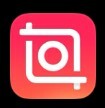
-
Quik – Dibuat oleh GoPro, Quik memungkinkan Anda mengimpor video dari sumber mana pun dan dalam berbagai format. Anda dapat menambahkan teks, musik, overlay, emoji, dan banyak lonceng dan peluit lainnya ke video Anda.

-
Magisto – Yang ini menggunakan kekuatan kecerdasan buatan untuk membantu Anda membuat video yang benar-benar populer. Seperti aplikasi lain dalam daftar ini, aplikasi ini dapat menambahkan animasi, teks, musik, dan filter ke video Anda.
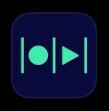
-
Adobe Premier Rush – Salah satu fitur utama aplikasi Adobe adalah menyinkronkan semua yang Anda lakukan di penyimpanan cloud khusus. Apa yang hebat tentang ini adalah memungkinkan Anda untuk mengedit video yang sama dari perangkat apa pun yang Anda gunakan.

Perlu diperhatikan bahwa InShot, Quik, dan Magisto mengharuskan Anda membayar langganan untuk menggunakan set lengkap fitur mereka. Di sisi lain. Di sisi lain, Adobe Premiere Rush benar-benar gratis, tetapi dilengkapi dengan batas 2 GB untuk penyimpanan cloud Anda. Jika Anda membutuhkan lebih dari itu, Anda harus membayarnya.
Cara Mengedit Video untuk TikTok
TikTok adalah platform berbagi video terpopuler kedua saat ini, tepat di belakang YouTube. Meskipun TikTok memiliki editor video bawaan, Anda memerlukan aplikasi. untuk membuat video yang benar-benar menonjol. Berikut adalah beberapa aplikasi populer yang harus Anda coba.
-
Zoomerang

-
InShot
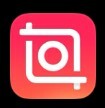
-
Menyenangkan
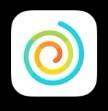
-
Warnanada

Pengeditan Video Selesai Mudah
Sekarang setelah Anda tahu cara mengedit video apa pun platform yang Anda gunakan, saatnya untuk berkreasi. Apakah Anda ingin memangkas video rumahan atau. siapkan presentasi media sosial yang menarik, Anda memiliki alat untuk melakukannya.
Sudahkah Anda berhasil mengedit video yang Anda inginkan? Aplikasi mana yang menurut Anda paling nyaman untuk mengedit video? Silakan bagikan pemikiran Anda di bagian komentar di bawah ini.




